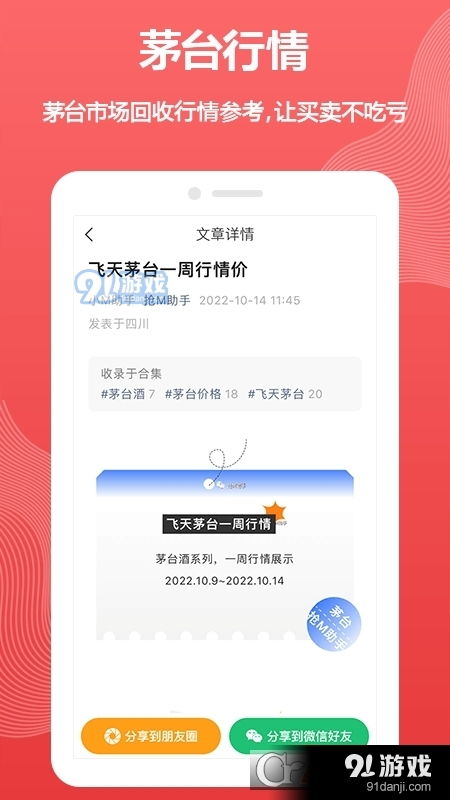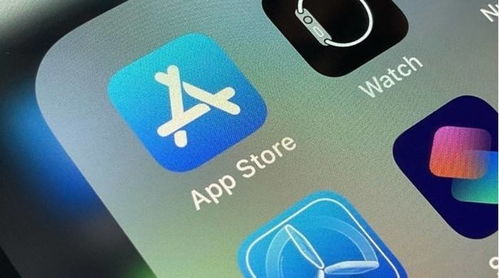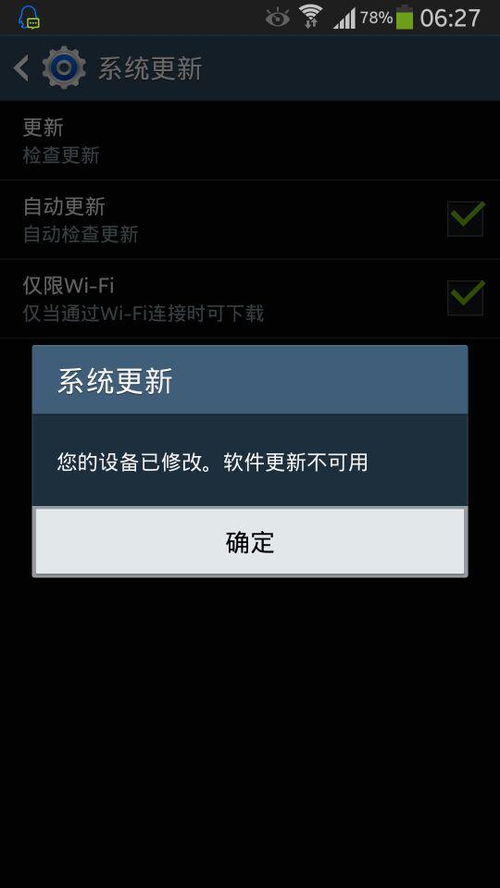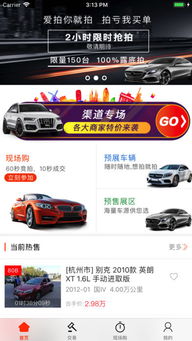note3刷系统,轻松升级系统,恢复手机活力
时间:2024-12-01 来源:网络 人气:
三星Note3刷系统全攻略:轻松升级系统,恢复手机活力

随着智能手机技术的不断发展,用户对手机系统的需求也在不断变化。三星Note3作为一款经典机型,其强大的性能和丰富的功能深受用户喜爱。随着时间的推移,系统可能会出现卡顿、不稳定等问题。今天,我们就来为大家详细讲解如何为三星Note3刷系统,让您的手机焕发新生。
一、准备工作

在开始刷系统之前,我们需要做好以下准备工作:
备份手机数据:在刷机过程中,手机数据可能会丢失,因此请提前备份重要数据。
下载并安装驱动程序:确保电脑上安装了三星Note3的驱动程序,以便在刷机过程中与电脑正常连接。
关闭手机安全软件:在刷机过程中,请关闭手机上的安全软件,以免影响刷机进程。
二、进入刷机模式

进入刷机模式是刷机过程中的关键步骤,以下是进入刷机模式的操作方法:
将手机关机。
同时按住音量下、HOME键和电源键,直到出现一个警告界面。
按音量上键进入Download Mode(下载模式)。
三、使用Odin刷机工具
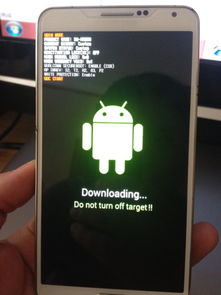
Odin是一款常用的刷机工具,以下是使用Odin刷机的步骤:
下载并安装Odin刷机工具。
打开Odin刷机工具,将手机通过USB线连接到电脑。
在Odin中找到相应的刷机包,并将其拖拽到PDA/CP档位。
勾选Odin中的“Auto Reboot”和“F. Reset Time”选项。
点击“Start”开始刷机。
四、刷机完成及注意事项

刷机完成后,手机会自动重启。以下是刷机完成后需要注意的事项:
等待手机完全重启,确保系统正常。
检查手机各项功能是否正常。
恢复备份的数据。
更新手机系统,保持手机运行流畅。
五、常见问题及解决方法

问题:刷机过程中出现卡顿、重启。
解决方法:检查USB线是否连接正常,确保电脑驱动程序安装正确。
问题:刷机后手机无法开机。
解决方法:尝试进入Recovery模式,清除缓存和数据,然后重启手机。
问题:刷机后手机出现卡顿、发热等问题。
解决方法:尝试刷回官方固件,或者更新手机系统。
通过以上步骤,相信您已经掌握了为三星Note3刷系统的技巧。刷机可以让您的手机焕发新生,但请注意,刷机过程中存在一定风险,请谨慎操作。祝您刷机顺利,手机使用愉快!
相关推荐
教程资讯
教程资讯排行